第三讲 声音的采集与处理
音频的采集和处理分析ppt课件.ppt

音频的合成
(2) 单击 [Copy]按钮,获取声音素材
(5) 鼠标左键单击波表,确定合成开始位置
(1) 在文件1中设定编辑区域
(7) 调整合成素材的音量
(4) 打开文件2
(6) 单击 [Mix] 按钮
● [操作步骤]
(8) 单击[确定]按钮
(3) 关闭文件1
● 被合成的素材应采样频率一致,格式相同
音频的采集和处理
音频文件格式
MIDI文件(.mid) MIDI—— Musical Instrument Digital Interface,乐器数字化接口文件 不是将声音的波形进行数字化采样和编码,而是将数字式电子乐器的弹奏过程记录下来 特点:数据量小
音频的采集和处理
音频文件格式
WMA文件(.wma) WMA——Windows Media Audio,微软公司推出的与MP3格式齐名的一种新的音频格式 特点:压缩比和音质方面都超过了MP3,更是远胜于RA,即使在较低的采样频率下也能产生较好的音质
音频的采集和处理
音频文件格式
VOC文件(.voc) Creative公司的波形文件 SND文件(.snd) Macintosh计算机的波形文件
返回
音频的采集和处理
音频处理硬件
声卡的作用 数字信号与模拟信号之间的双向转换 声卡的类型 单板 输出功率大,抗干扰,音质好 主板集成 易受干扰,性能指标比单板略差
功率 放大器
音乐合成器
MIDI接口
游戏接口
扬声器
PC总线
地址总线
数据总线
麦克输入
线形输入
CD输入
返回
音频的采集和处理
数字音频的获取与处理
声音的采集与编辑.ppt

一、音频信息的采集原理
计算机为什么能实现声音的采集与回 放?采集功能又是如何实现的呢?
声卡: 是多媒体计算机中获取音频信息的主要器件之一。声卡上包含
记录和播放声音所需要的元件和电路,如模/数和数/模转换器芯片、
MIDI合成器、混音器等
声卡的功能:
1.采集来自话筒、收录机等的音源信号,并将其数字化形成数字音频。 2.将数字音频还原为模拟音频信号,通过扬声器还原为声音信号。 3.对数字化声音文件进行编辑处理,以达到某一特殊效果。 4.控制音源的音量,对各种音源进行混合,即声卡具有混音器的功能。 5.采集数据时,对数字化声音信号进行压缩,以便存储;播放时,对压缩的 数字化声音文件进行解压缩。 6.接受来自MIDI控制器的MIDI信号,使计算机可以控制多台具有MIDI接口的 电子乐器;同时,在驱动程序的控制下,声卡将以MIDI格式存放的文件输出 到相应的电子乐器中,发出相应的声音。
单音轨编辑界面源 管 理 窗 窗 口
走带按钮
No No Image Image
波形编辑窗口/光谱显示窗口 第二音轨
第一音轨
录音时要点击:R
第三音轨
变调
当前时间窗
点击“·”就可以录音 缩放按钮
2.运用cool edit pro录制声音
任务二:制作配乐朗诵诗《雨巷》 1)启动cool edit pro软件;
二、音频信息的编辑与加工
(一)使用windows录音机对音乐文件进行编辑加工
1.对音乐文件进行剪辑(删除多余、调整音量,添加回音)
2.声音的合成
任务一:制作配乐朗诵诗《雨巷》
(二)使用Cool Edit Pro软件
Cool Edit Pro是一个集录音、混音、编辑于一体的多轨 数字音频编辑软件。 1.认识Cool Edit Pro窗口
教学设计-声音的采集与处理

教学设计:声音的采集与处理各位读友大家好,此文档由网络收集而来,欢迎您下载,谢谢2.激发学生创作的欲望。
教师的导语:这是谁的诗?你觉得效果怎么样?你也能完成这样一首自己朗诵的配乐诗吗?二、让学生讨论、分析任务,提出问题,并动手解决问题。
预计学生会围绕如下三方面的问题讨论:1.如何录音高二的学生,大多知道如何在录音机中录制声音了。
2.如何把轻音乐混入到录音文件中学生对这一点不太清楚,所以学生对这里也有着强烈的兴趣。
3.如何调整录音效果。
三.教师简单示范。
因为高二年级的学生知识面广,吸收能力快,所以可以快速地给学生示范一下如何调整录音的音量,如何录音,如何混入背景音乐文件,以及调整录入的人声的大小与轻音乐声音的大小使其协调等。
四.布置任务,要求学生在规定的时间内完成配乐诗朗诵的任务,有八个背景音乐可供选择,让学生尽可能做出最动听的效果。
1.学生在明确老师布置的任务之后,带着强烈的兴趣,很快开始进行创作。
2.教师巡回检查,发现学生在完成任务过程中出现的问题,如因为录音音量没有调节好,而导致录音效果差等,帮助、引导学生解决问题。
3.根据学生完成任务的进展情况,组织交流,对完成作品有困难的学生让他们几个人一起合作完成创作,培养他们的合作精神。
4.检验任务完成情况。
(1)作品奖励。
对在规定时间内完整地完成了配乐诗朗诵的同学,口头进行表扬。
(2)欣赏优秀作品。
选出一至三个做得好的作品播放给全班同学听,让同学来进行评价。
(3)经验介绍让同学们选出刚才听到的最优秀的作品,让做这个作品的同学在班上进行简短的经验介绍。
(点评:学生的表示欲很强,让“任务”完成得优秀的同学做经验介绍及示范,将带动班上所有同学的学习兴趣,每位同学都想争取有这样的机会,并且,也能从学生的示范中发现操作中存在的很多问题,这是老师示范所达不到的效果,所以每堂课都应有选择地安排少数同学进行示范。
)五.教师总结针对学生创作过程中出现的问题,总结成功的经验及失败的原因,鼓励没完成或完成得不成功的学生下次继续完成作品,并且,可以将下堂课的精彩任务先让同学们知道,激起他们课外获取信息来完成任务的兴趣,培养他们的探索精神及获取信息来解决问题的能力,从而实现信息技术课程的根本目标:努力培养学生获取、分析、加工和利用信息的知识与能力,为学生打好全面、扎实的文化基础。
声音的采集与处理

声音的采集与处理教学目标:1.了解声音的采集和处理的基本概念和步骤;2.学习常用的声音采集设备和处理软件的使用方法;3.能够实践声音的采集和处理过程,达到一定的操作能力。
教学重难点:声音采集与处理的基本概念和步骤,以及常用的设备和软件的使用方法。
教学准备:计算机、麦克风、声卡、音频处理软件等。
教学过程:一、引入(10分钟)1.我将向学生提出一个问题:“你有没有听到过电影中的3D音效和立体声?你知道这是如何实现的吗?”2.引导学生思考,并展示一些电影片段中的3D音效和立体声效果。
3.解答问题:这是通过声音采集和处理的技术实现的。
接下来我们将一起学习声音的采集和处理的基本概念和步骤。
二、讲授声音的采集(20分钟)1.向学生介绍声音的采集的基本概念和步骤。
2.了解常用的声音采集设备,如麦克风、声卡等,并介绍其使用方法和注意事项。
3.进行实际操作:让学生实践使用麦克风进行声音的采集,并观察采集到的声音波形。
三、讲授声音的处理(20分钟)1.向学生介绍声音的处理的基本概念和步骤。
2.了解常用的音频处理软件,如Adobe Audition、Audacity等,并介绍其使用方法和功能。
3.进行实际操作:让学生使用音频处理软件对采集到的声音进行处理,如剪辑、混响等。
四、实践与总结(30分钟)1.学生分组进行声音采集和处理的实践操作。
2.每组分享自己的实践经验和成果,并进行讨论和互评。
3.教师总结本节课的内容,并展示一些声音采集和处理的应用案例。
4.布置作业:让学生自主选取一个音频素材,进行声音的采集和处理,并撰写实践报告。
教学延伸:1.学生可以进一步学习声音的应用领域,如影视制作、音乐制作等。
2.学生可以学习更高级的声音采集和处理技术,如音频修复、音频合成等。
3.学生可以学习其他音频处理软件,并比较它们的优缺点。
教学评价:1.观察学生的实践操作过程,评估其对声音采集和处理的掌握程度。
2.评价学生的实践报告,分析其对采集和处理过程的理解和应用能力。
声音的采集和加工
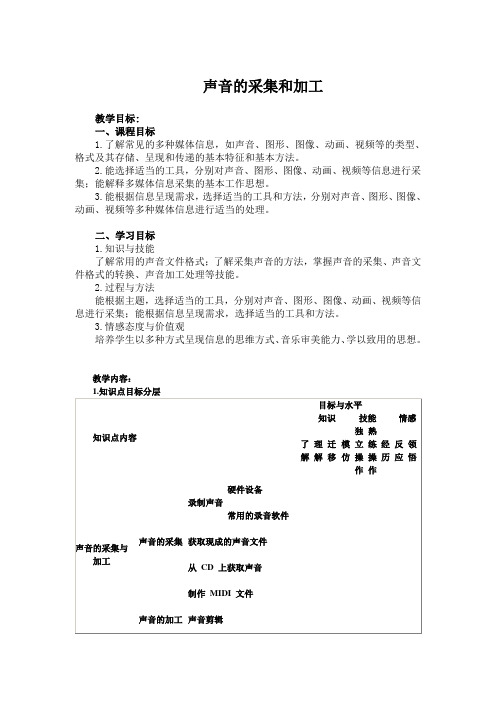
声音的采集和加工教学目标:一、课程目标1.了解常见的多种媒体信息,如声音、图形、图像、动画、视频等的类型、格式及其存储、呈现和传递的基本特征和基本方法。
2.能选择适当的工具,分别对声音、图形、图像、动画、视频等信息进行采集;能解释多媒体信息采集的基本工作思想。
3.能根据信息呈现需求,选择适当的工具和方法,分别对声音、图形、图像、动画、视频等多种媒体信息进行适当的处理。
二、学习目标1.知识与技能了解常用的声音文件格式;了解采集声音的方法,掌握声音的采集、声音文件格式的转换、声音加工处理等技能。
2.过程与方法能根据主题,选择适当的工具,分别对声音、图形、图像、动画、视频等信息进行采集;能根据信息呈现需求,选择适当的工具和方法。
3.情感态度与价值观培养学生以多种方式呈现信息的思维方式、音乐审美能力、学以致用的思想。
教学内容:2.学习内容介绍了声音文件的存储格式、文件格式转换和对声音进行采集与加工的常用方法。
采集包括录制声音、获取现成的声音文件、从CD 上截取声音和制作MIDI 文件;对声音的加工主要是利用GoldWave 等工具进行声音剪辑、添加特殊效果和声音的合成。
3.重点(1)录制声音、获取现成文件。
(2)声音的剪辑、添加特殊效果和合成声音。
4.难点(1)声音的剪辑、添加特殊效果和合成声音。
(2)能根据实践活动的主题,选择适当的工具对声音、图形、图像、动画、视频等进行采集、加工。
5.课时安排:2 课时教学过程一、教学情景导入情景1 :预先下载一变声软件如A V V oice Changer Software 魔幻变声软件等,设置为某一变声角色,如:男变女、老变少等,老师通过麦克风向学生打招呼,激发学生学习的兴趣。
导入情景2 :播放配套光盘的歌曲test 的wav 、mp3 、midi 三种声音格式文件,并填写声音文件对照表;之后上网搜索这三种声音文件格式的特点及适用范围,进行归纳总结。
二、教学任务任务一:声音录制采用二人为一组的小组合作方式,根据自身实际能力,挑选下面其中一种方法进行声音录制。
声音的采集与处理

声音的采集与处理[日期:2005-02-14] 来源:作者:长沙雅礼寄宿制中学[字体:大中小] 年级:高二年级教学目标:学会声音的采集方法,掌握声音的处理技能目标:掌握用录音机录制声音及用录音机对声音进行简单处理。
情感目标:让学生在使用电脑过程中体味多媒体作品的艺术美。
发展目标:培养学生的探索精神及创新能力。
教学准备:做好的配乐诗朗诵―戴望舒的《雨巷》,八首背景音乐文件。
设计与思考:用“任务”教学,让学生即学即用,激发和培养学生的学习兴趣。
教师针对教学目标,遵循学生的认知规律,精心设计“任务”。
在本课中,我设计了一个“配乐诗朗诵”的任务,把声音录制、声音处理、音量调节等教学内容巧妙地隐含在“任务”中。
在学生的学习过程中,以完成一个具体的任务为线索,教师有意引导学生进行主动探索、分析任务、讨论任务,在解决问题中学习,在新、旧知识所产生的认知冲突中建构知识结构。
另外,我尊重学生的认知差异,因材施教,为不同的学生提出不同的任务。
最基本的任务是面向全体学生的,要求人人都能完成“配乐诗朗诵”。
而如何获取最佳效果,则让学生自己去实践、思考、设计、创新。
教学过程一、提出任务。
1.展示作品。
这是一首配乐诗朗诵——戴望舒的《雨巷》,在悠扬的轻音乐中,诗人充满感情的朗诵把学生带入了一个美好的境界。
2.激发学生创作的欲望。
教师的导语:这是谁的诗?你觉得效果怎么样?你也能完成这样一首自己朗诵的配乐诗吗?(学生反应:学生欣赏《雨巷》后,对这样一首熟悉的诗所达到的效果很有兴趣,有一种强烈的欲望自己来完成这样一首配乐诗朗诵)二、让学生讨论、分析任务,提出问题,并动手解决问题。
(点评:这个过程是教学的高潮阶段,是学生活动最热烈的时段。
这里我采取学生与学生之间讨论的形式,让他们自己来分析、解决任务,讨论完成任务需要做哪些事情,并尽可能自己解决问题。
教师以引导者的身份参与教学。
)预计学生会围绕如下三方面的问题讨论:1.如何录音高二的学生,大多知道如何在录音机中录制声音了。
5.1声音的采集与加工资料
图8
〔3〕 在背景音乐预备合成的起始位置单击编辑—〉混音, 在混音对话框中设置相应参数,单击“确定”。 如图9:
图9
〔4〕试听在“背景音乐1.wav”上合成好的配乐讲解。 〔5〕单击文件—〉另存为,对制作好的声音文件进展保存,
如图10所示
图10
任务
依据音频信息的加工合成的方法把自己录制 的朗读录音和背景音乐合成一个诗配乐的声 音文件 。
5. CD文件 CDA即我们通常所说的CD音轨,是我们所生疏
的CD音乐光盘中的文件格式。 其最大的特点便是 近似无损,也就是说根本上忠实于原声,因此是音 箱发烧友的最正确选择。
不过,我们在CD光盘中看到以CDA为后缀名的 文件并没有真正包含声音的信息,而只是一个索引 信息,因此你会觉察,不管CD音乐的长短,看到的 “*.cda文件”都是44字节长,这种文件直接复制 cda文件到硬盘上是无法播放的,只有使用特地的 抓音轨软件才能对CD格式的文件进展转换。
1、录制声音:
将声音从模拟信号转换成数字信号
〔1〕录制声音的硬件设备 麦克风、声卡
〔2〕使用录音软件 录音机、Gold Wave、Sound Forge等
声卡的插孔
(立Sp音体输 o等 设eu声箱出 ;备at玩)k输或插 。可e耍r出耳口连)杆机插接连(和L口功接iMne放IDI
外部接口有麦克风插口
MIDI CDA
最小 简洁修改
要求声卡性能高
多媒体作品、网络
大 唱片格式,音质好 文件大,不能编辑 仅用于CD唱盘
刚刚,我们通过亲自录音的方式猎取了音频 文件,除了这种方式以外,还可以有很多种 猎取的途径。
2、猎取现成的声音文件:
从网上下载、市面上销售的素材光盘猎取 主要是音乐和音效 音效:汽车声、掌声、笑声、玻璃裂开声、
多媒体第三章 声音的采集和处理
图 3-7 “打开影音文件”对话框
截取的音乐片断
图 3-8 截取音乐片断
(2)转存为.mp3 格式的文件 利用解霸 3000 中的 CD 压缩功能,可将 CD 音乐(CD 音乐文件存储格式为.cda)转化为 MP3 格式的文件。
操作步骤如下: 1)将含有所需音乐的 CD 盘插入光盘驱动器中。 2)依次单击“开始”、“程序”、“超级解霸 3000 英雄版”、“实用工具集”、“音频工具”、 “MP3 数字 CD 抓轨”,如图 3-9 所示。
图35启动超级音频解霸播放进度播放cd关闭文件上一段后跳暂停播放前跳下一段音量控制循环选择选择开始点选择结束点文件列表播放录音保存为mp3微型界面播放进度播放cd关闭文件上一段后跳暂停播放前跳下一段音量控制循环选择选择开始点选择结束点文件列表播放录音保存为mp3微型界面图36超级音频解霸控制面板2在面板中依次单击文件打开打开要转换的曲目注意文件类型设置如图37所示
第三章 声音的采集 和处理
3.1 有关声音的基 本概念
1.什么是声音 空气中的分子在某些介质的作用下振动,形成声音,其振动过程可用一连续的曲线表 示,称为声波,是模拟信号。其有两个重要参数:振幅和周期,振幅反映声音的音量大小; 周期指声音振动一次的时间。声波的频率由 1s 内所出现的周期数决定,单位为 Hz。
1)打开“超级音频解霸”控制面板。 2)打开要转换的曲目。 3)依次单击“控制”、“播放并且录音”(或直接单击音频解霸控制面板上的“波形录 音”按钮),这时屏幕上出现“保存声音波形文件”对话框,只要在该对话框中选择好保存 路径,并输入文件名即可。
5.通过计算机中声卡的 MIDI 接口,从带 MIDI 输出的乐器中采集音乐,形成 MIDI 文 件,或用连接在计算机上的 MIDI 键盘创作音乐,形成 MIDI 文件
声音素材的采集与简单处理
声音素材的采集与简单处理教学目标:知识目标:了解应用常用工具处理声音资料的简便方法,掌握使用Windows 录音机录制和处理声音的方法。
能力目标:培养学生的自学和互助学习的能力。
情感目标:通过本课学习,让学生明白信息技术的工具性,了解信息的收集与处理。
重点、难点:声音的收集和处理方法。
教学构想:1、本课内容相对较难,如声音的合成与剪辑,可以采取小组协作的学习方式,达到互补不足,教师根据情况进行演示和个别指导。
2、本课涉及以前学的“文件夹、声音格式、录音机”等知识点,应适当复习。
3、按要求完成课中范例。
4、教师应发动学生学会自我总结和相互评价。
引入:声音素材也是多媒体作品中常用的资料之一,而对于现代多媒体计算机来说,采集声音已经很容易。
任务1:利用Windows录音机直接录制。
使用录音机中的录制按纽从麦克风中录入声音,并保存文件。
如果录音机已经连接,但录音时没出现波形,需要在声音属性和录音控制板的对话框中进行相应设置,选定麦克风及输入信号“Line in”。
(以上教师示范操作步骤,学生以分组模式协助完成学习任务,并进行小组交流,提出问题。
)学生分组,阅读教材,尝试完成书本范例。
二、从其他地方获取声音素材任务2:从录音录象带中转录。
谈话:从录音、录象带中录制声音,首先应正确进行录音机、录象机和计算机之间的连接,再使用相同的方法用Windows录音机录音。
(注意,录音机、录象机的声音不能开太大。
)教师抽取一个优秀样品进行作品展示,欣赏评价。
任务3:从CD或VCD中录制谈话:从CD或VCD中录制声音,我们可以使用“解霸”。
步骤:1、利用“解霸”播放CD或VCD中的声音。
2、选择停止,在“控制”菜单中选择“循环/选择”项,根据需要选择录制起点及终点。
3、在“控制”菜单中选择“播放并且录音”。
4、保存文件。
(教师示范,引导学生明确操作步骤。
)三、声音资料的简单处理任务4:声音的剪辑、混音、增加声音效果。
1、质疑:利用录音机录制的声音有什么缺点?(声音过长、单调,效果不好)2、谈话:那我们可以对录好的声音进行处理吗?Windows录音机除了录音和放音外,还可以对音频文件进行简单的处理。
声音的采集与处理
第三讲声音的采集与处理教学目标:1.了解常见声音文件的格式。
2.掌握制作声音文件的一般流程。
3.会用Sound Forge等录音软件录制声音。
4.掌握用Sound Forge编辑声音的基本方法,能熟练地对声音文件进行剪辑与合成。
5.掌握熔炼五音,用Sound Forge对声音进行特殊效果处理的方法。
重点:录音及对声音进行基本编辑的方法。
难点:声音的剪辑、合成及特殊效果处理方法。
一、常用声音文件格式常用的声音文件格式有:WAV格式、MIDI格式、MP3格式、CDA格式。
WAV格式:WAV格式是多媒体教学软件中常用的声音文件格式,它的兼容性非常好,但文件较大。
WAV格式的声音属性,如采样频率、采样位数、声道数直接影响到WAV格式文件的大小。
MIDI格式:是电子乐器声音文件格式, MIDI文件本身只是一些数字信号,占用磁盘空间较小,常作为多媒体教学软件的背景音乐文件。
MP3格式:是一种经过压缩的文件格式,播放时需要专门的MP3播放器。
占用磁盘空间较小。
CDA格式:CD唱片中的音乐文件常用CDA格式保存,一般为44kHz,16bits立体声音频质量。
二、声音文件的制作流程我们在制作多媒体教学软件时,需要各种各样的声音文件,对声音的制作一般分为两个基本阶段:声音的获取阶段,声音的加工处理阶段。
声音的获取有三种方法来源:剥离视频中的声音,录音,使用已有的声音文件。
声音的处理流程是:首先打开声音文件,然后对声音进行基本剪辑,进一第一节走进Sound Forge三、走进Sound Forge我们可以把Sound Forge视为熔炼声音的熔炉,它能够对音频文件(.wav 文件)、视频文件(.avi文件)中的声音进行各种处理,打造出我们需要的声音效果。
在制作多媒体教学软件时,你想对获得的原始声音素材进行灵活的处理吗?那么走进Sound Forge,让我们来领略它神气强大的功能吧!好了,下面就让大家轻松亲身体验一下,为一多媒体教学软件制作声音。
- 1、下载文档前请自行甄别文档内容的完整性,平台不提供额外的编辑、内容补充、找答案等附加服务。
- 2、"仅部分预览"的文档,不可在线预览部分如存在完整性等问题,可反馈申请退款(可完整预览的文档不适用该条件!)。
- 3、如文档侵犯您的权益,请联系客服反馈,我们会尽快为您处理(人工客服工作时间:9:00-18:30)。
第三讲声音的采集与处理教学目标:1.了解常见声音文件的格式。
2.掌握制作声音文件的一般流程。
3.会用Sound Forge等录音软件录制声音。
4.掌握用Sound Forge编辑声音的基本方法,能熟练地对声音文件进行剪辑与合成。
5.掌握熔炼五音,用Sound Forge对声音进行特殊效果处理的方法。
重点:录音及对声音进行基本编辑的方法。
难点:声音的剪辑、合成及特殊效果处理方法。
一、常用声音文件格式常用的声音文件格式有:WAV格式、MIDI格式、MP3格式、CDA格式。
WAV格式:WAV格式是多媒体教学软件中常用的声音文件格式,它的兼容性非常好,但文件较大。
WAV格式的声音属性,如采样频率、采样位数、声道数直接影响到WAV格式文件的大小。
MIDI格式:是电子乐器声音文件格式, MIDI文件本身只是一些数字信号,占用磁盘空间较小,常作为多媒体教学软件的背景音乐文件。
MP3格式:是一种经过压缩的文件格式,播放时需要专门的MP3播放器。
占用磁盘空间较小。
CDA格式:CD唱片中的音乐文件常用CDA格式保存,一般为44kHz,16bits立体声音频质量。
二、声音文件的制作流程我们在制作多媒体教学软件时,需要各种各样的声音文件,对声音的制作一般分为两个基本阶段:声音的获取阶段,声音的加工处理阶段。
声音的获取有三种方法来源:剥离视频中的声音,录音,使用已有的声音文件。
声音的处理流程是:首先打开声音文件,然后对声音进行基本剪辑,进一第一节走进Sound Forge三、走进Sound Forge我们可以把Sound Forge视为熔炼声音的熔炉,它能够对音频文件(.wav 文件)、视频文件(.avi文件)中的声音进行各种处理,打造出我们需要的声音效果。
在制作多媒体教学软件时,你想对获得的原始声音素材进行灵活的处理吗?那么走进Sound Forge,让我们来领略它神气强大的功能吧!好了,下面就让大家轻松亲身体验一下,为一多媒体教学软件制作声音。
首选来欣赏:我为一年级小学语文课文《一次比一次有进步》教学软件制作的声音文件。
下面就让我们用Sound Forge7.0一步步试着为课文录音、配音吧!要完成上面教学软件中的声音,要经过如下步骤:(一)录制声音1.建立新的声音文件选择“File”菜单下的“New”命令,新建一声音文件。
在弹出的对话框中,设置新建声音文件的格式,即采样位数,声道数(立体声/单声道),采样频率,然后单击“OK”。
2.开始录音2.1启动录音功能:你可以用三种方法启动录音功能:按快捷键Ctrl+R;单击工具栏上的录音按钮——红色圆点键;选择菜单“Special”\“Transport”\下的“Record(录音)”命令;2.2设置录音模式:当你按下录音键后,会弹出一个录音设置对话框。
你可以设置:录音模式(Mode),录音起始(start)、停止(End)时间位置。
录音时的采样率(samplerate)、采样位数(sample size)、立体声/单声道(stereo/mono)的选择。
2.3开始录音:设置完毕后,单击录音设置对话框中的红色录音按钮,即可用麦克风开始录音。
4.停止录音:按“End”停止按钮即可结束录音。
5.保存声音文件:选择菜单“File”下的“Save as”命令,保存文件。
这样一个自己录制的声音文件已经录制好了。
(听听我录制的声音吧)你想知道吗?(补充材料)(一).声音文件的三个基本属性声音文件的属性包括:采样频率,采样位数,声道数(立体声或单声道)。
“采样率”和“采样精度”是数字化声音的两个基本要素,相当于视频中的屏幕大小(例如800*600)和颜色分辨率(例如24bit),最常见的采样率标准是44.1KHz(千赫兹)。
此外还有 22050 Hz、11025 Hz 等等。
16 bit 是最常见的采样精度,此外还有 8 bit、24 bit 等。
(二). 采集声音文件的其他方法1.剥离视频中的声音在看VCD或欣赏MTV时,如果有好听的声音,如:精彩的电影独白、古老的曲调、流行音乐等,都可以把它取出来进行加工处理,变成教学软件中极其美妙的声音。
(1)A VI文件针对A VI格式的文件,Sound Forge能直接打开,打开带有音频和视频的电影文件,视频和音频同时显示在工作窗口中。
直接选取波形图,单击并拖动到工作区空白区域,即会生成一个新的声音文件,这个声音文件就是A VI电影文件的音频文件。
可对该文件进行修改加工处理成自己想要的声音。
(2)VCD文件选择“File”菜单下的“Open”命令,打开一个VCD影音文件,在工作区的状态栏中将出现一个进行条,表示正在打开的速度。
对于DA T格式的文件,只能打开音乐而不能打开视频。
对于MTV文件,可能只能打开音频而听不见唱声,保存这段音乐或进行相关处理后再保存。
第二节对声音进行基本编辑在录制声音过程中,难免有语音停顿或插入一些不需要的声音,这就需要对声音文件进行编辑处理。
对声音的编辑主要包括删除声音、插入声音、移动声音、复制声音等。
一、给声音做标记在做任何编辑操作前,都要首先选择要处理的区域,如果不选,Sound Forge会对整个wave文件进行操作。
选择区域的方法主要有两种,一种是不精确选取,方法是按住鼠标直接拖动,拖出一块黑色的区域即为选择的区域。
(鼠标拖动选择区域)第二种方法为通过做标记后精确选取。
为准确对要编辑的声音进行定位选取,我们可以利用Sound Forge的标记功能,给声音加上标记,当文件中有段标记时,我们在所标记的声音段中任一位置双击鼠标左键,就可以选中这一段声音,若连续三次击鼠标左键,就可以选中整个声音文件。
标记分为两种,一种是单点标记“Marker”,用红色的标志来表示,它可以为声音文件中的一点取一个名字;另一种是段标记,“Region”,用白色的标志来表示,可以为声音文件中的某一段取一个名字。
在声音文件中做标记的方法:鼠标指向要做标记处的时间标尺上,右击鼠标,选择“Insert Marker/Region”选项,在弹出的对话框中,输入标记名称,再点击“OK”,就完成了一个标记的制作。
如果要加入一个段标记“Region”,就需要先选定要做标记的区域,在时间标尺上单击鼠标右键,选择“Insert Marker/Region”选项,弹出一个对话框,在此处添入段标记的名称,点“OK”就可以了。
同样的方法,还可以给声音加点标记。
删除标记:如果要删除某个标记,只须将鼠标移到该标记上,单击鼠标右键,选择“Delete”即可。
(二)删除声音在制作多媒体教学软件过程中进行录音时,不可避免地会在声音文件的前后出现多余的无声音的部分,如果保留,会造成文件体积很大。
最好在声音文件中将多余部分删除掉。
选择要删除的区域,直接按键盘上的Delete键,即可删除,这时后面的波形会补上来。
如果想删除以后的区域变成空白,后面的波形保持不动,那么应该用菜单 Process 下的Mute (静音)命令。
(使用Mute处理后的波形)(三).插入声音选取声音,单击鼠标右键,在弹出的快捷菜单中,选择“Copy”命令,或单击工具栏上的“Copy”按钮或使用快捷键“ Ctrl + C”,在插入点处单击鼠标选择插入点,单击工具栏上的“Paste”按钮。
(四).移动声音移动声音可以做到将声音移动位置,从文件中的一个地方移动到另一个地方。
方法:选中区域,然后单击工具栏上的“Cut”按钮或使用快捷键“Ctrl + X”,将指针移动到需要粘贴的地方,选择插入点,单击工具栏上的“Paste”按钮或使用快捷键“Ctrl + V”即可。
你会发现对于声音的删除、复制、移动与文字处理软件Word中对文字的删除、复制、移动方法类似。
不同之处是,我们在操作前,需对声音波形进行选取。
(五).将一个声音文件,剪辑分成几个声音文件在制作多媒体教学软件时,需要将一个声音文件分成几个声音文件,根据不同场景插入到不同地方,这就需要将一个声音文件,剪辑分成几个声音文件。
具体方法是:1.选择“File”菜单下的“Open”命令,打开声音文件,选取区域,单击“Edit”菜单下的“Copy”命令。
2.选择“File”下的“New”命令,新建一声音文件。
3.让新建声音文件为当前文件,选择“Edit”下的“Paste”命令或单击工具栏上的“Paste”按钮,将声音粘贴到新建文件中。
4.选择“File”下的“Save”命令,保存即可。
(六).声音合成----为自己录制的声音文件配上动听的音乐2.选择“File”下的“Open”命令,打开背景音乐文件(music.wav),选取区域,单击“Edit”菜单下的“Copy”命令。
3.选择“File”下的“Open”命令,打开自己录制的声音文件(text.wav)。
4.在要插入背景音乐的地方,单击鼠标左键选择插入点,选择“Edit”下的“Paste special”“Mix┉”命令。
5.在出现的对话框中设置:背景声音与前景声音的大小,其中可以通过”preset”设置模式,通过Destination的Volume滑块调整前景声音的大小,通过“Source”的Volume滑块调整背景声音的音量大小。
6.单击“Preview”按钮可以试听一小段,单击“OK”按钮即可完成两个声音文件的合成。
第三节熔炼五音——声音特殊效果处理利用SoundForge可以美化声音,将声音千变万化,对声音做多种效果的处理。
常用的效果处理有去噪声、合唱、混响/回声/延迟、动态(压限/门/扩展)、镶边、升降调、颤音、失真、淡入/淡出等等。
声音文件在效果处理前,如果声音文件中只有一部分或一个声道中的一部分被选定,则效果处理只对选取的部分有效,否则将对整个声音文件起作用。
一、为声音减肥W AV格式记录的声音文件较大,特别高频率的采样(44.1kHz)、16位、双声道的声音文件很大,在做多媒体教学软件时,需要给声音文件减肥。
改变位深与声道打开声音文件,从工作区状态栏中可以看出该文件的属性,采样频率为44.1kHz、16bit、双声道、长度为32秒;单击“File”下的“属性”,得知该文件大小为5.42MB,这样一段音乐,如果作为教学软件中的背景音乐,显然过大。
选择“File”菜单下的“Property”命令,选择“Format”选项卡,可打开设置采样频率、采样位深、声道数的对话框:把位深改为8-bit,Mono(声道:单声道)单击“OK”按钮后,出现选择声道,左声道,右声道还是混合通道(Mix Channels),选择混合声道,单击“OK”,完成减肥操作。
将减肥后的文件另存为一个文件,与原文件相比,文件大小大大减少。
二、美化声音自己录制的声音文件,往往不符合特定的教学情景,需要根据配音内容,对声音做特殊效果处理,使声音变得优美动听,下面介绍常见的声音特殊效果处理方法。
